Corrija o erro “O disco não tem espaço suficiente para substituir clusters ruins” no Windows

- 698
- 63
- Leroy Lebsack
É frequentemente recomendado executar a ferramenta chkdsk no prompt de comando windows. Isso verifica o disco rígido e repara pequenos problemas, incluindo erros do sistema de arquivos.
Mas, às vezes, a varredura lança um erro: “O disco não tem espaço suficiente para substituir clusters ruins”. A que espaço está se referindo? E o que exatamente são aglomerados ruins?
ÍndiceAqui está uma visão geral.

Clusters ruins são apenas setores que não são mais acessíveis pelo sistema operacional, exigindo substituição. Eles ocorrem naturalmente em qualquer disco rígido de envelhecimento e são os primeiros sinais de um disco com falha.
Recomenda -se fazer backup de seus arquivos importantes ao perceber esse problema para proteger seus arquivos contra a perda de dados - geralmente não é possível recuperar os dados perdidos em setores ruins. Às vezes, os setores são marcados erroneamente como ruins; nesse caso, você pode salvar seus dados.
Como o chkdsk repara o disco rígido?
O utilitário chkdsk do prompt de comando é uma ferramenta útil, mas não é todo-poderoso. Muitos usuários pensam que a ferramenta de disco de verificação pode corrigir magicamente todos os erros em uma unidade de disco rígido, mas isso não é verdade.
A maneira como a concessionária funciona é simples - ele digitaliza a unidade de aglomerados ruins e os troca com setores disponíveis em reserva. Para um novo disco rígido, isso geralmente é bom o suficiente, pois há muita memória reservada.
Mas unidades antigas com setores que fracassam rapidamente acabam ficando sem espaço extra e não conseguem mais se deparar com os clusters de troca. É quando Chkdsk tem problemas.
Correção 1: Use Victoria para regenerar os setores ruins
Quando dizemos regenerar setores ruins, não queremos realmente consertá -los. Nenhum software pode corrigir um problema de hardware, não importa o quão bom seja.
O que aplicativos como Victoria fazem é que eles copiam seus dados para setores mais saudáveis e restauram quaisquer setores que tenham sido incorretamente marcados como ruins pelo sistema operacional. Como você pode esperar, isso realmente empurra a capacidade total de armazenamento do disco rígido, embora o torne mais estável.
- Baixe Victoria
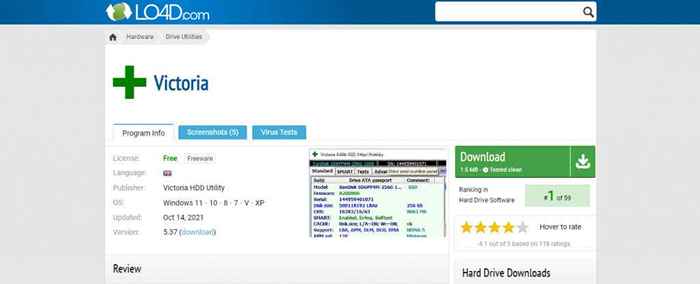
- Como é um aplicativo portátil, basta extrair o arquivo zip de download e executar o executável.
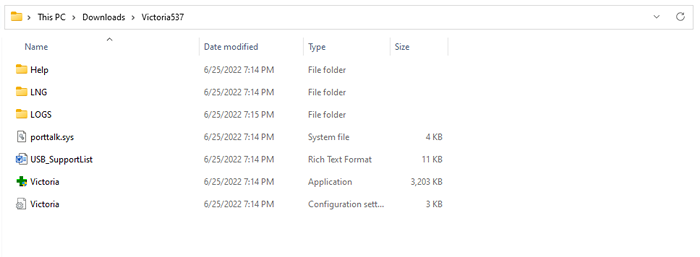
- O aplicativo recuperará automaticamente as informações no disco rígido em uso e exibirá na tela. Para obter um S mais detalhado.M.A.R.T. Relatório, clique no S.M.A.R.T. Botão no topo.
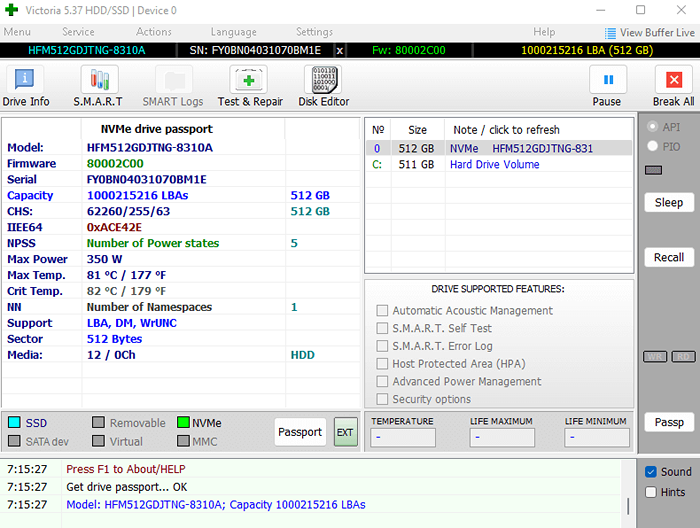
- Os s.M.A.R.T. As informações são apresentadas em um formato fácil de comparar, com cada entrada codificada por cores por seu nível de saúde. O verde é saudável, o amarelo está se deteriorando e o vermelho significa crítico. O campo principal aqui é a contagem realocada do setor (ou disponível em um SSD). Se estiver em amarelo ou vermelho, isso significa que sua unidade tem setores ruins.
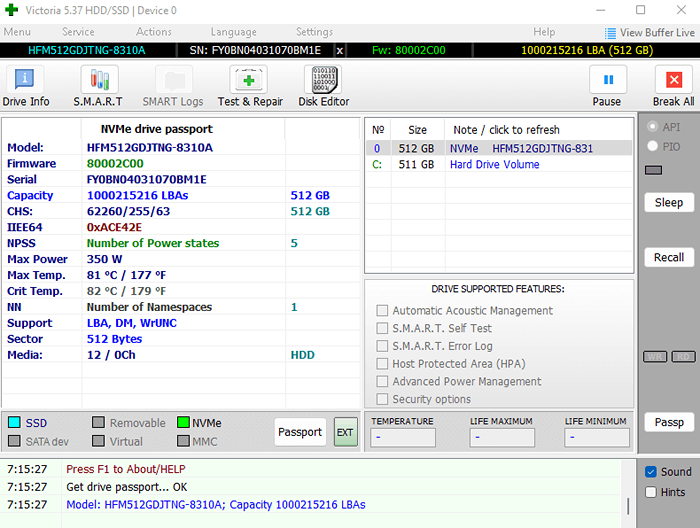
- Para realmente corrigir os problemas que afetam sua unidade, mude para a guia Teste e reparo e clique no botão de varredura.
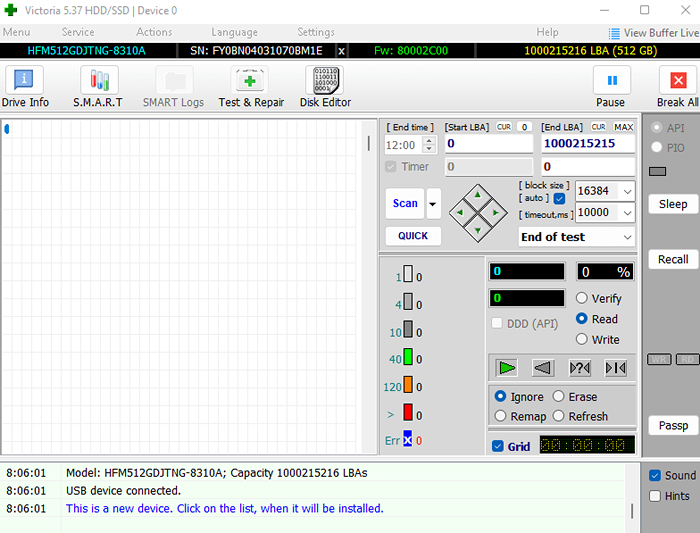
Victoria agora escaneará os setores da unidade e tentará recuperar seus dados sempre que possível. Quaisquer aglomerados por engano marcados como ruins seriam regenerados, potencialmente resgatando o disco da falha.
Corrigir 2: estender a unidade
Este é um pouco situacional. Muitas vezes, os usuários deixam uma fração de sua capacidade de disco rígido sem alocados ao formatar pela primeira vez a unidade. Este espaço extra pode ser adicionado ao disco existente para dar à Chkdsk uma nova coleção de setores para usar.
Obviamente, se você não tiver nenhum espaço não alocado na unidade, estender o volume não é possível. Mas, caso você faça, aqui estão as etapas para isso:
- Procure gerenciamento de disco no menu Iniciar para localizar a ferramenta para criar e formatar partições. Observe que no Microsoft Windows 11, na verdade não aparece com esse nome, então abra o aplicativo que aparece.
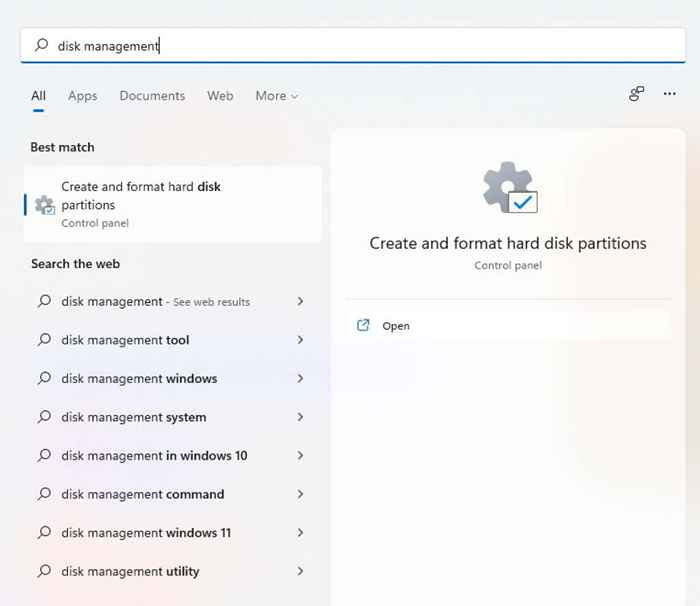
- A janela de gerenciamento de disco aparece, listando todas as partições na unidade atual, juntamente com sua saúde.
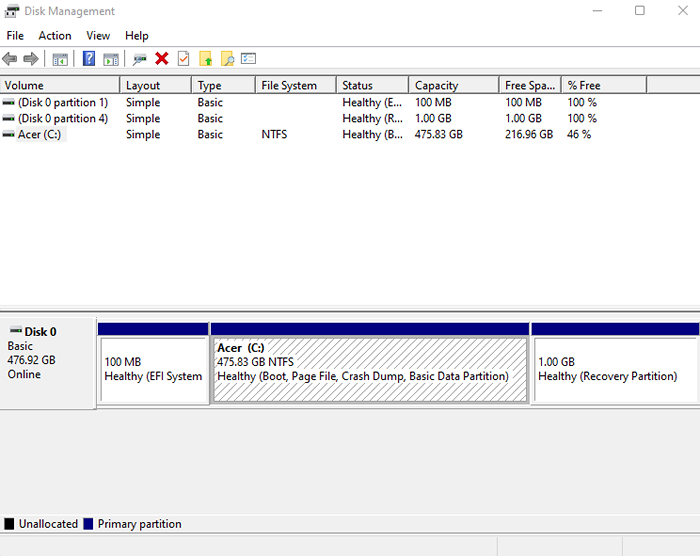
- Se houver algum espaço não alocado na unidade, ele também aparecerá aqui. Em seguida, você pode clicar com o botão direito do mouse em sua partição principal e selecionar o volume de extensão… opção. Sem nenhum espaço extra, a opção ficará acinzentada.
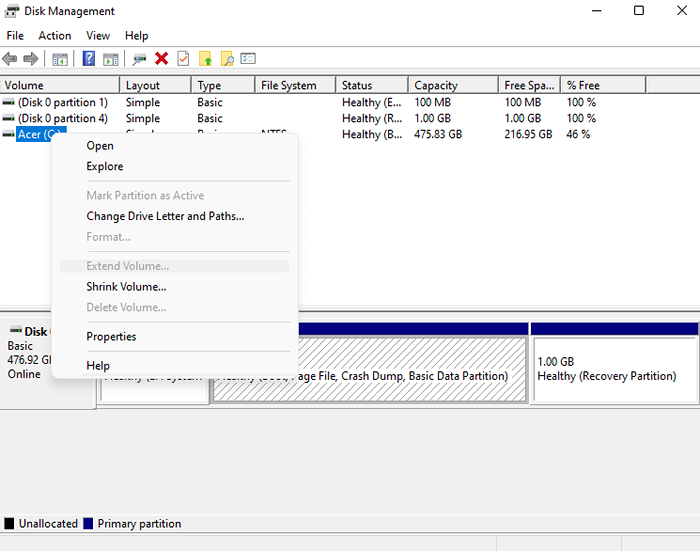
A infusão de capacidade de armazenamento fresca adiciona um grande número de setores saudáveis à sua partição, melhorando sua saúde geral. Executando uma varredura CHKDSK após estender o volume permitirá que ele troce os aglomerados ruins com os setores frescos no novo espaço, "consertando" a unidade.
Correção 3: apenas deixe o chkdsk correr
Quando o Chkdsk lança o “disco não tem espaço suficiente para substituir o erro de clusters ruins”, ele não para de digitalização. Seu instinto óbvio pode ser encerrar o processo quando você vir um erro, mas é melhor mantê -lo funcionando.
Você não verá mudanças óbvias imediatamente, mas o disco de verificação continuará tentando corrigir a unidade. Pode levar algumas horas, mas eventualmente, o processo será concluído. Há uma boa chance de a concessionária conseguir resgatar alguns dos setores e repará -los.
Corrigir 4: Obtenha uma unidade de substituição
Não, não estamos brincando. O problema é que, vendo um erro de clusters ruins, significa que sua unidade está começando a falhar. E embora você possa arrastar um pouco as coisas usando ferramentas como Victoria e Chkdsk, em última análise, o disco vai parar de funcionar.
A solução? Obter uma substituição. Embora às vezes seja possível extrair dados de um disco rígido morto, nenhum produto de software pode corrigir problemas de hardware.
A idéia é salvar seus dados enquanto você ainda pode, porque você pode não ter uma chance após uma falha de disco fatal. No mínimo, você deve começar a fazer backup de seus arquivos mais importantes para o armazenamento em nuvem ou clonar o disco para um disco rígido externo para ser seguro.
A limpeza da unidade ajuda?
Muitos guias on -line sugerem desfragmentação do disco ou remoção de aplicativos desnecessários. A lógica dada é que a memória liberada pode ser usada para consertar os clusters ruins. Infelizmente, isso não é verdade.
O espaço livre referido pelo utilitário chkdsk é o espaço reservado na unidade, não a memória atualmente em uso. Embora a limpeza do seu computador seja geralmente uma boa prática (e pode até acelerar seu sistema), ele não ajuda a consertar clusters ruins.
Qual é a melhor maneira de corrigir o erro “O disco não tem espaço suficiente para substituir clusters ruins” no Windows?
Na sua essência, esse erro é indicativo de um problema de hardware mais sério. Clusters ruins são causados por um disco rígido que não.
Dito isto, ferramentas como Victoria podem ajudá -lo a tirar um pouco mais de vida do seu disco rígido regenerando setores ruins e movendo seus dados para setores mais estáveis. Se você possui espaço não alocado em sua unidade, também pode tentar estender o disco para incorporar o volume extra.
De qualquer forma, você deve começar a fazer backup de seus dados assim que vir um erro como este. Você nunca sabe quando sua unidade falhará completamente, e ter um backup garante que você não perca nenhum dado. Porque, em última análise, o disco rígido falhará, exigindo uma substituição.
- « Opção de “estender volume” acinzentado no Windows? Experimente estas 5 correções
- 3 maneiras de redefinir um driver gráfico »

